如何设置定时发布qq说说?许多朋友在使用qq时都会遇到这个问题。别担心,小编将为您详细介绍定时qq说说的设置步骤,希望对您有所帮助!
如何设置定时发布QQ说说?
1、首先,打开QQ,点击进入QQ空间:在QQ面板上找到并点击QQ空间的图标即可进入。

2、进入QQ空间后,选择“说说”栏目,然后在说说发布框内输入内容。接着,找到并点击“定时说说”选项。
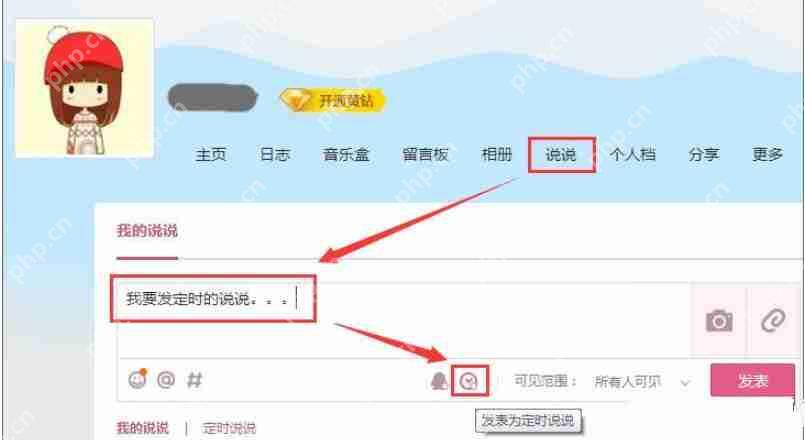
3、点击“定时说说”后,会出现一个菜单,选择“设置发布时间”。
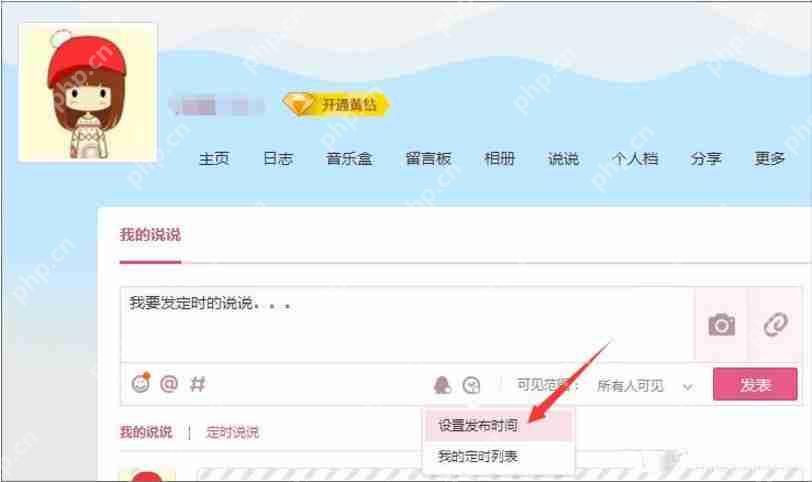
4、在弹出的时间设置框中,选择您希望发布说说的具体时间,设置好后,点击“确定”。
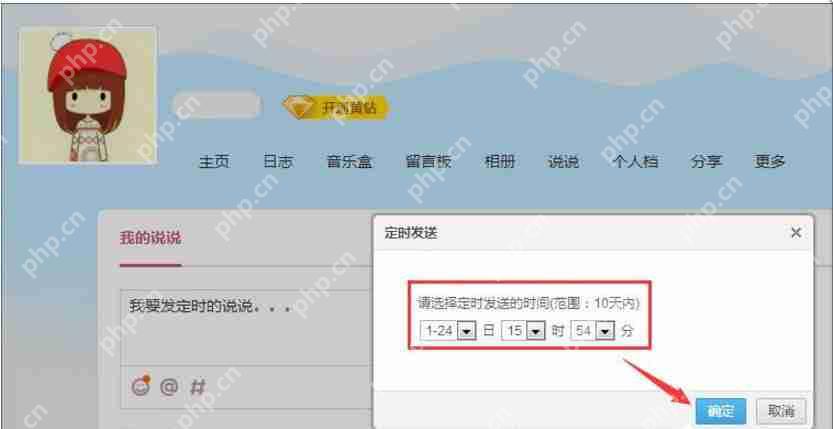
5、设置完成后,返回到说说页面,您会看到定时图标亮起,点击“保存”按钮,定时说说设置就完成了。
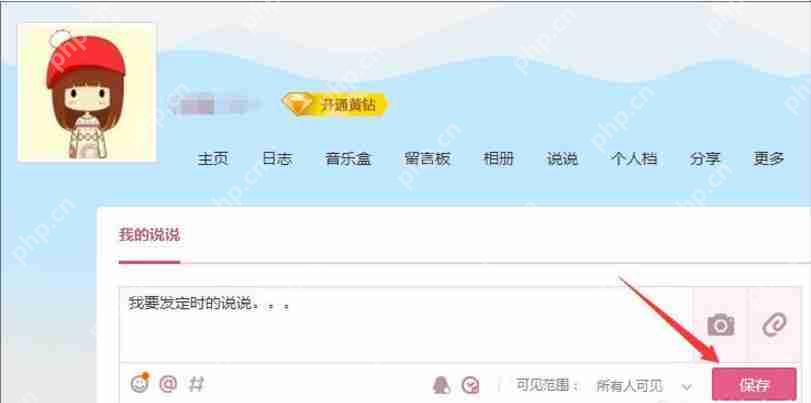
6、您还可以查看已设置的定时说说,点击“定时说说”,可以看到所有已设置的定时发布说说,并可以进行删除或立即发送的操作。
QQ相关攻略推荐:
如何在QQ手机版创建群文件夹?群文件夹创建方法详解
如何在QQ设置“句有料”?“句有料”设置方法说明
如何在QQ设置“句有料”?“句有料”设置步骤分享
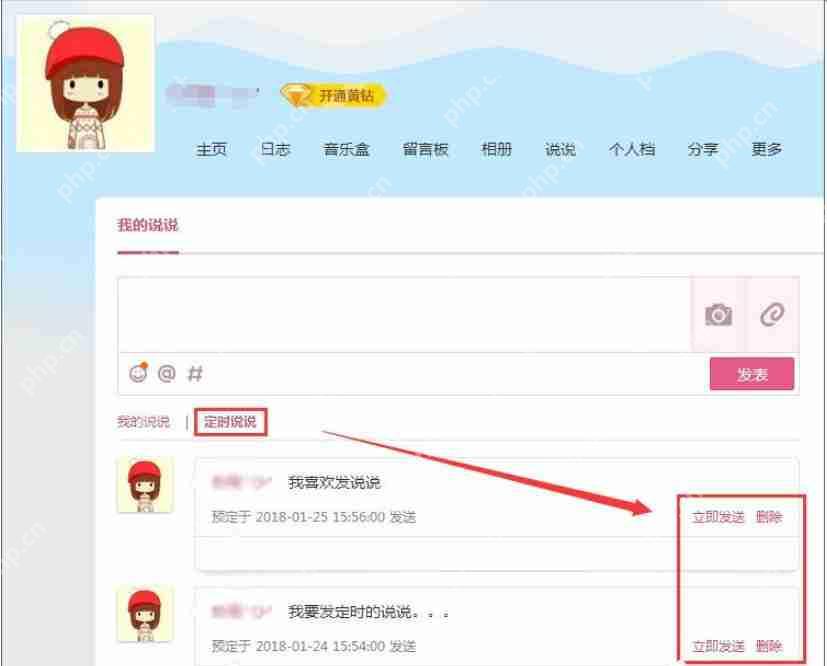
您喜欢小编分享的定时QQ说说设置步骤吗?希望这些信息对您有帮助!更多相关内容,请访问PHP中文网站的QQ专区。
小编推荐:
相关攻略
更多 - QQ音乐如何查看等级 QQ音乐查看等级操作方法 05.13
- QQ聊天视频怎么编辑 05.13
- QQ群语音怎么发起 05.13
- 手机qq下载的文件在哪个文件夹 手机qq下载的文件储存位置一览 05.13
- QQ群聊如何退出 05.13
- 腾讯QQ怎么给小窝换衣服 05.13
- 超级QQ秀怎么关闭 05.13
- qq字体楷体字如何修改 05.13
热门推荐
更多 热门文章
更多 -

- 《哈利波特:魔法觉醒》守护神测试方法攻略
-
2022-09-17 13:04
手游攻略
-

- 大话西游手游冰封幻境最强攻略 冰封幻境解析
-
2022-05-08 21:12
手游攻略
-

- 黑人抬棺材专业团队跳舞
-
2022-07-30 08:06
八卦新闻
-

- 口袋妖怪金手指代码大全
-
2021-12-12 12:51
单机攻略
-

- 《巫师3》妓院升级心得
-
2021-12-16 01:00
单机攻略




















